3 Cách cài đặt chế độ nền tối Dark Mode trên iPhone chạy iOS 13 nhanh và đơn giản
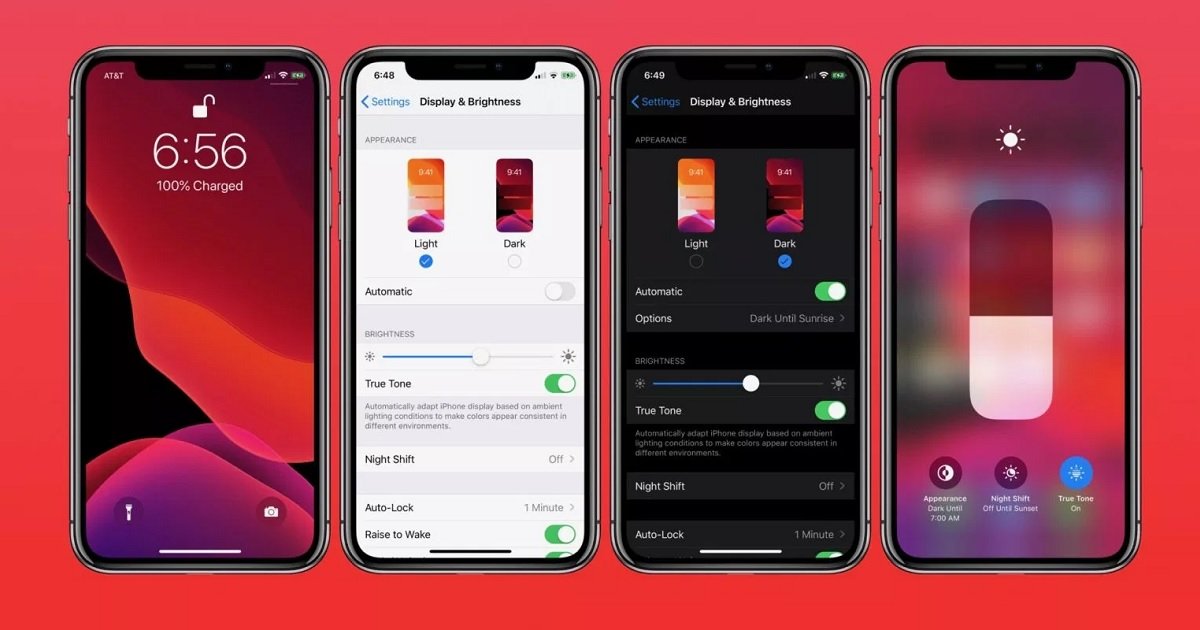
Xem nhanh [ẨnHiện]
Sau nhiều ngày mong chờ, phiên bản iOS mới cùng với Chế độ Dark Mode đã chính thức được tung ra. Điện thoại iPhone cuối cùng cũng có Chế độ nền tối thực sự thông qua bản cập nhật iOS 13. Hãy cùng bật và trải nghiệm tính năng này ngay.
>> Xem thêm:
- So sánh Dark Mode và Night Mode: Hai xu hướng giao diện smartphone mới
- Chế độ Night Mode là gì? Cách cài đặt Night Mode trên điện thoại Android
Chế độ nền tối Dark Mode trên smartphone đã trở nên phổ biến với các nhà phát triển ứng dụng. Những tên tuổi lớn như Gboard, Google Maps, Messenger, Slack, Twitter và YouTube đã có giao diện Dark Mode cho riêng mình. Nhưng vẫn còn rất nhiều ứng dụng iOS không có sẵn giao diện tuyệt vời này.

Các dòng điện thoại iPhone màn hình OLED như iPhone Xs Max hưởng lợi lớn khi được cập nhật iOS 13 tích hợp sẵn Chế độ nền tối
Sau bao ngày chờ đợi, Apple đã giải quyết vấn đề này với iOS 13. Chế độ nền tối là một trong những tính năng mới và đáng chú ý nhất trong bản cập nhật lớn iOS 13. Đúng như Apple đã quảng cáo, các ứng dụng iOS "trông tuyệt vời hơn ở Chế độ nền tối". Mặt khác, ưu điểm của Dark Mode là giúp người dùng tập trung vào công việc tốt hơn.
Lợi ích của việc cài đặt Chế độ tối Dark Mode trên iPhone
Night Shift của Apple giúp lọc ánh sáng xanh cản trở giấc ngủ của bạn. Chế độ nền tối là một lựa chọn khác cho những người không thích nghi được với tông màu vàng mà Night Shift phát ra.
Chế độ Dark Mode vẫn có một số đèn màu xanh để xử lý các tác vụ trên màn hình. Bạn cũng có thể giảm độ sáng của màn hình bằng các bộ lọc và cài đặt màn hình khác.

Chế độ nền tối giúp giảm mỏi mắt và cải thiện pin
Chế độ nền tối cũng có những lợi ích khác là giao diện nều màu đen trông cá tính hơn. Ngoài ra, chế độ Dark Mode cũng giúp tiết kiệm pin, đặc biệt là trên các thiết bị có màn hình OLED, chẳng hạn như iPhone X, iPhone Xs và Xs Max. Các pixel đen sẽ không cần thắp sáng và cũng sẽ không cần sử dụng phổ RGB đầy đủ cho khu vực hiển thị màu xám.
Cách bật Chế độ nền tối trên iPhone thông qua Trung tâm điều khiển
Để cài đặt Chế độ nền tối trên iPhone chạy iOS 13, hãy mở Trung tâm điều khiển (Control Center). Bạn cần nhấn và giữ nút điều khiển độ sáng màn hình và bạn sẽ thấy nút "Appearance Light" mới. Nhấn vào nút này để bật Chế độ tối Dark Mode. Sau khi nhấn, nút này sẽ biến nút thành ''Dark Mode''.
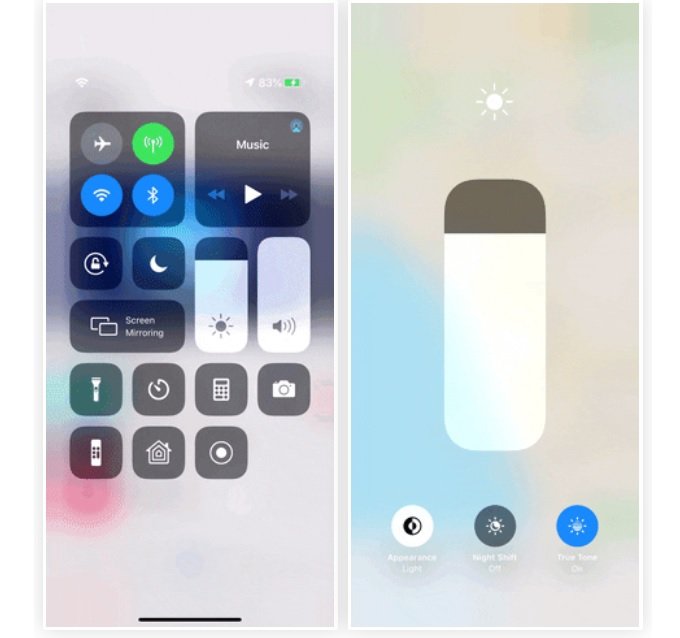
Bật nhanh chế độ Dark Mode từ Trung tâm điều khiển
Cách bật Chế độ Dark Mode trên iPhone thông qua Cài đặt
Ngoài ra, bạn cũng có thể kích hoạt Chế độ tối Dark Mode thông qua ứng dụng Cài đặt (Settings). Mở Settings, sau đó nhấn phần "Display & Brightness" (Màn hình & Độ sáng). Ngay lập tức, bạn sẽ thấy phần Giao diện Dark Mode. Chỉ cần lựa chọn chế độ yêu thích, "Dark" (Tối) thay vì "Light" (Sáng).
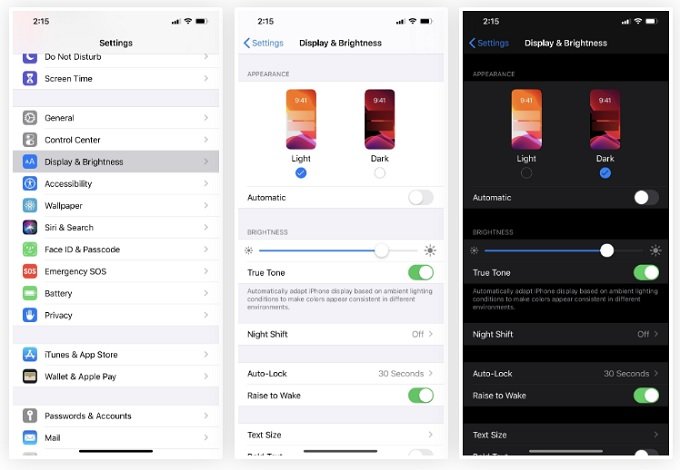
Lựa chọn Chế độ Dark Mode trong cài đặt Settings
Cách hẹn giờ cho Chế độ nền tối trên iPhone
Chế độ nền tối trên iOS 13 còn có thể được lên lịch. Đây là điểm khác biệt khá lớn so với các Dark Mode khác.
Bạn có thể thiết lập Dark Mode tự động bật vào lúc hoàng hôn như hệ thống đã mặc định. Hoặc bạn hoàn toàn có thể tùy chỉnh thời gian kích hoạt Chế độ tối Dark Mode bất kỳ lúc nào, tùy vào thói quen sinh hoạt của bạn.
Bạn cũng có thể đặt thời gian để nó quay trở lại Chế độ bình thường ngay khi trời sáng hoặc bất cứ lúc nào bạn cần để nó có màu sắc hiển thị đầy đủ trở lại.

Đặt lịch cho Chế độ Dark Mode dễ dàng
Trong cài đặt "Display & Brightness." (Màn hình & Độ sáng),bạn chạm vào nút chuyển đổi bên cạnh "Automatic" (Tự động). Nó sẽ mặc định đặt thành "Sunset to Sunrise" nhưng bạn có thể thay đổi bằng cách nhấn vào mục "Options". Tại đây, bạn có thể điều chỉnh thời gian riêng lẻ cho Dark Mode và giao diện bình thường tùy vào thời gian thói quen của bạn.
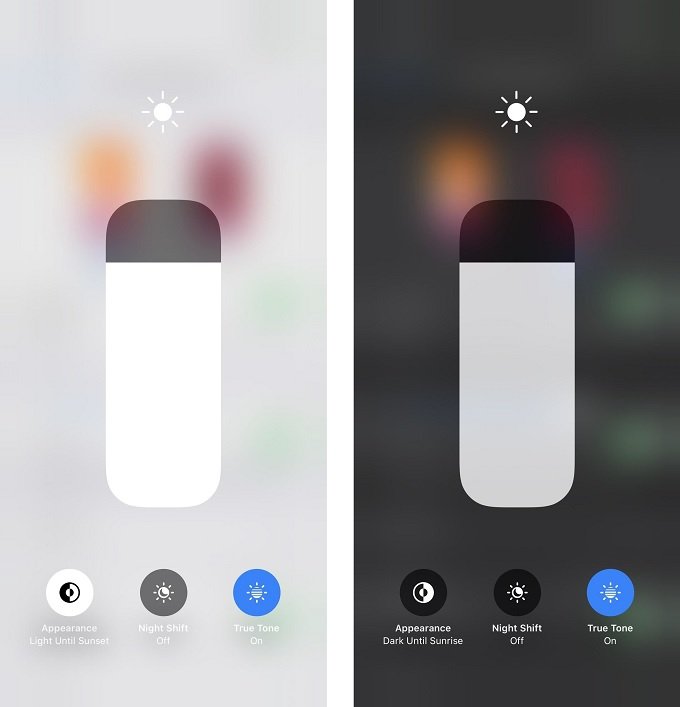
Điều chỉnh Dark Mode ngay lập tức từ Trung tâm điều khiển
Khi kích hoạt lịch biểu, bạn vẫn có thể bật hoặc tắt Chế độ tối Dark Mode nhanh chóng trong Trung tâm điều khiển. Khi bạn thay đổi thủ công sang Chế độ nền sáng hoặc Chế độ nền tối từ đây, lịch biểu bạn đặt trước vẫn sẽ được giữ nguyên cho những lần tiếp theo.
Trên đây là hướng dẫn chi tiết các cách cài đặt Chế độ hiển thị Dark Mode, bạn có thành công với thủ thuật này? Hãy chia sẻ kết quả với chúng tôi trong phần bình luận nhé.
XTmobile.vn












_crop_cach-tai-minecraft-pc-mien-phi-xtmobile.jpg)
_crop_top-ipad-duoi-10-trieu-xtmobile.jpg)
_crop_mua-galaxy-ring-xtmobile_1.jpg)
_crop_Cach-khac-phuc-iphone-tu-tat-nguon-sap-nguon-xtmobile.jpg)






